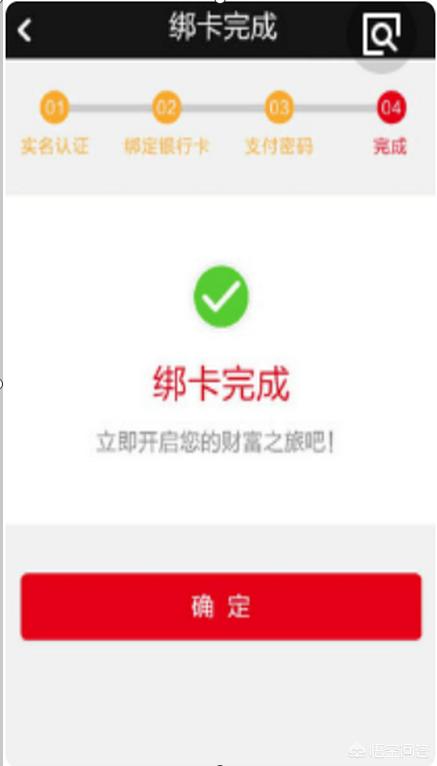微信怎么绑定银行卡新版教程
作者:pc668 来源: 热度:847 时间:2022-04-02
微信怎么绑定银行卡新版教程1、打开微信,点击“我”找到“支付”并点击,见下图;2、进入支付界面,此时点击“钱包”,如下图所示;3、点击钱包,自动进入钱包的界面,选择“银行卡”,点击,如下图所示;4、进入银行卡界面,点击“添加银行卡”,如下图所示;5、点击添加银行卡后,会有协议,点击右下方的同意即可;6、添加时会要求输入支付密码,进行本人实名验证。然后输入持卡人姓名和卡号。一般之前有添加过银行卡,就只输入卡号,如下图所示。7、输入完成后点
微信怎么绑定银行卡新版教程
1、打开微信,点击“我”找到“支付”并点击,见下图;
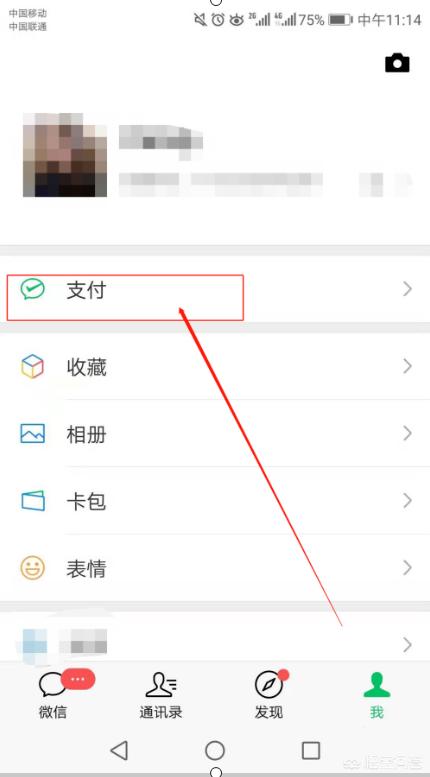
2、进入支付界面,此时点击“钱包”,如下图所示;
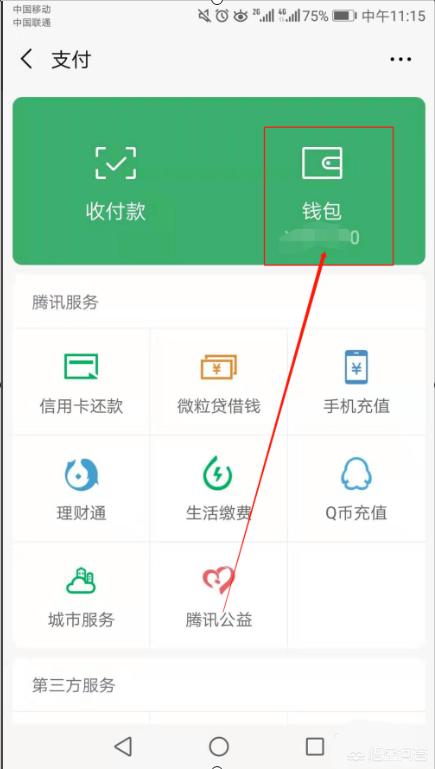
3、点击钱包,自动进入钱包的界面,选择“银行卡”,点击,如下图所示;
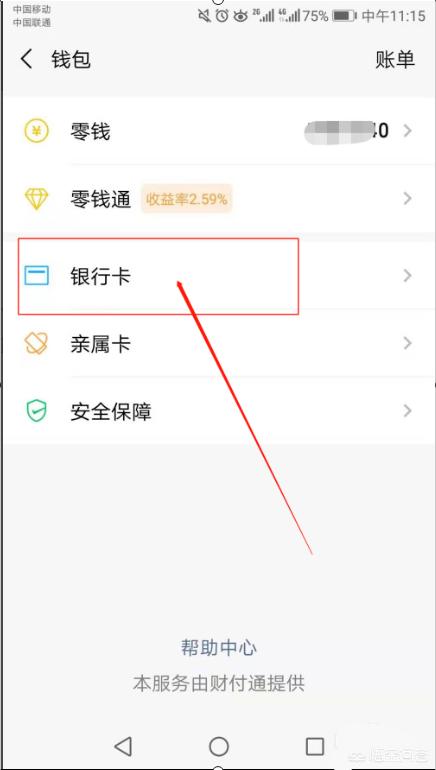
4、进入银行卡界面,点击“添加银行卡”,如下图所示;
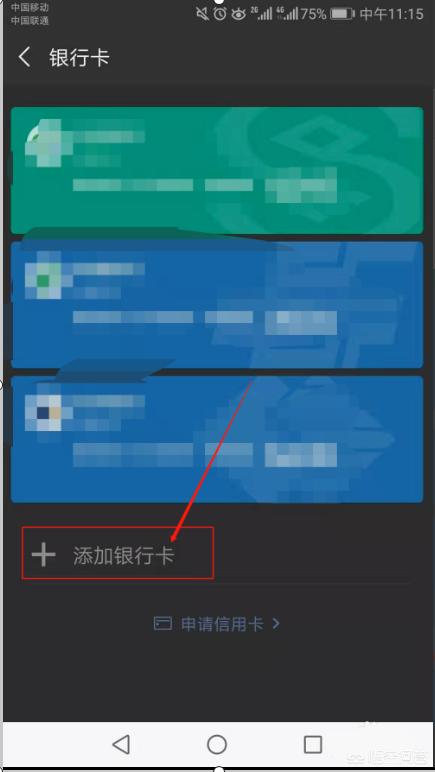
5、点击添加银行卡后,会有协议,点击右下方的同意即可;
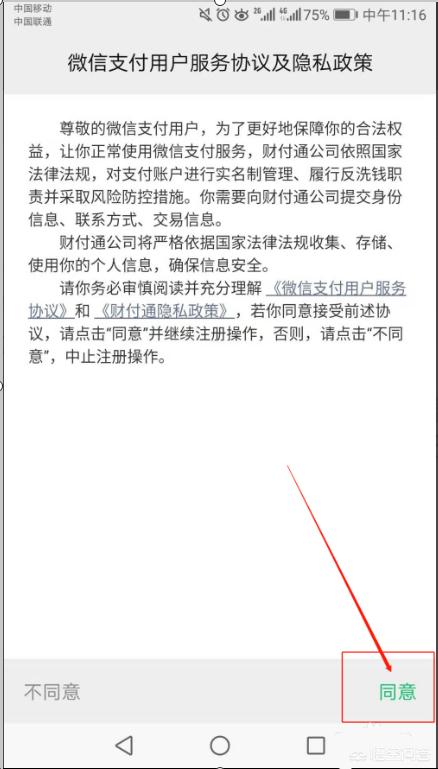
6、添加时会要求输入支付密码,进行本人实名验证。然后输入持卡人姓名和卡号。一般之前有添加过银行卡,就只输入卡号,如下图所示。

7、输入完成后点击下一步即可看到绑定好的银行卡。